云監控插件將本地日志根據配置解析成具體的監控指標后,將其上報到云監控的指標倉庫,并以圖表形式展示。之后您還可以通過企業云監控提供的監控大盤(簡稱企業監控大盤)創建多樣化的監控圖表,并設置Prometheus報警,接收報警通知。
前提條件
請確保您已創建報警聯系人和報警聯系組。具體操作,請參見創建報警聯系人和報警聯系組。
請確保您已創建指標倉庫。具體操作,請參見創建指標倉庫。
背景信息
通過企業監控大盤實現本地日志監控的流程如下圖所示。
步驟一:在輸出本地日志的主機上安裝云監控插件
您可以通過手動安裝和自動安裝兩種方式在輸出本地日志的主機上安裝云監控插件。
手動安裝云監控插件
當您需要通過云監控的本地日志監控功能監控多臺主機時,如果主機自動安裝云監控插件失敗或主機不能訪問公網,則需要您手動為主機安裝云監控插件。然后創建應用分組,并將主機加入該應用分組,對主機進行統一管理。
為輸出本地日志的主機手動安裝云監控插件。
您安裝的云監控插件版本必須大于或等于3.5.5,推薦您安裝最新版本的云監控插件。具體操作,請參見腳本安裝。
查看輸出本地日志主機的云監控插件的安裝結果。
在左側導航欄,選擇,您可以查看目標主機的插件版本和插件狀態。
為輸出本地日志的主機創建應用分組。
在左側導航欄,選擇。
在應用分組頁簽,單擊左上角的創建應用分組。
在創建應用分組面板,選擇創建實例方法為手動創建,輸入應用分組名稱,關閉初始化安裝監控插件開關,選擇報警聯系人組。
單擊確定。
將輸出本地日志的主機加入應用分組。
在目標應用分組的組內資源頁面,單擊管理產品和資源。
在添加/修改組資源面板,選擇目標應用分組關聯的云產品及其實例。
單擊確定。
在目標應用分組的組內資源頁面,您可以查看添加的云產品及其實例信息。
自動安裝云監控插件
當您需要通過云監控的本地日志監控功能監控多臺主機時,您可以通過創建應用分組,并將主機加入該應用分組,實現主機自動安裝云監控插件,對主機進行自動化管理。
通過應用分組自動安裝的云監控插件均為最新版本。
為輸出本地日志的主機創建應用分組。
登錄云監控控制臺。
在左側導航欄,選擇。
在應用分組頁簽,單擊左上角的創建應用分組。
在創建應用分組面板,選擇創建實例方法為手動創建,輸入應用分組名稱,打開初始化安裝監控插件開關,選擇報警聯系人組。
單擊確定。
將輸出本地日志的主機加入應用分組。
在目標應用分組的組內資源頁面,單擊管理產品和資源。
在添加/修改組資源面板,選擇目標應用分組關聯的云產品及其實例。
單擊確定。
在目標應用分組的組內資源頁面,您可以查看添加的云產品及其實例信息。
查看輸出本地日志主機的云監控插件的安裝結果。
選擇,您可以查看目標主機的插件版本和插件狀態。
步驟二:創建本地日志的數據接入任務
通過創建本地日志的數據接入任務,云監控插件將本地日志根據配置解析為具體的監控指標后,將其上報到云監控的指標倉庫,并以圖表形式進行展示。
在左側導航欄,選擇。
單擊本地日志監控頁簽。
單擊左上角的接入數據。
在本地日志監控頁簽,設置本地日志的相關參數。
任務名:根據提示輸入本地日志的數據接入任務名稱。
應用分組:選擇步驟一中新建的應用分組。
主機:主機中實例名稱的匹配規則為默認值全部。
日志路徑:本地日志保存的路徑。
Windows:僅支持盤符開頭,例如:C:\UserData\logs\pre.cms.console.aliyun.com.@FUNC__DateFormat__YYYY-MM-DD@.log(不支持通配路徑)。
Linux:僅支持以“/”開頭,例如:/home/logs/pre.cms.console.aliyun.com.@FUNC__DateFormat__YYYY-MM-DD@.log。
說明pre.cms.console.aliyun.com.YYYY-MM-DD.log是目標日志文件。如果您需要排除錯誤日志文件error.log,則使用
@FUNC__DateFormat__YYYY-MM-DD@過濾出日志名稱中包含日期的日志文件。日志解析:本地日志解析為具體的監控指標。解析模式如下:
完整正則模式
在示例日志中輸入日志。
先單擊確定輸入,然后單擊生成正則。
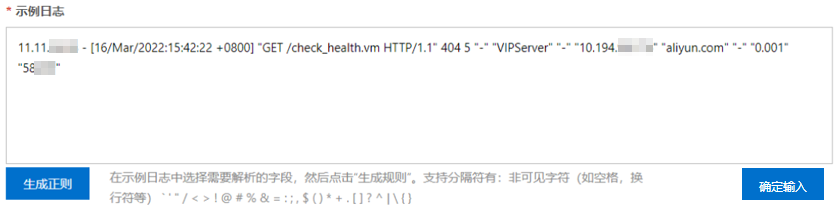
在日志抽取結果區域,單擊目標Key對應的列值翻譯。
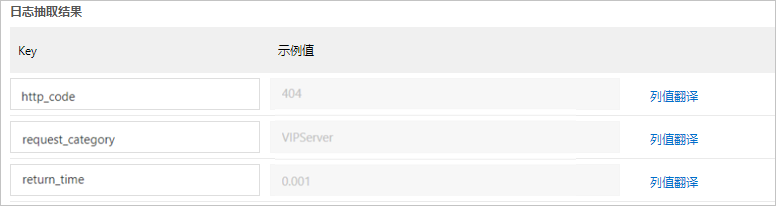
輸入列名和翻譯值,單擊確定。
將解析出來的監控指標值更換為另外一個值進行展示。
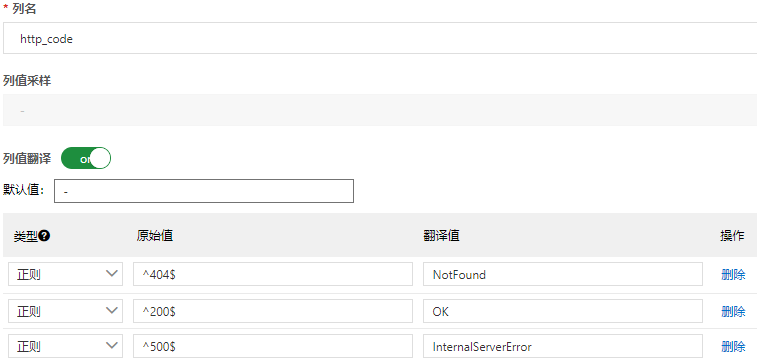
分隔符模式
在示例日志中輸入日志。
先單擊確定輸入,然后單擊增加列。
先輸入列名,再在示例日志中選中待解析的字段,系統自動計算出列值采樣和提取規則,然后設置翻譯值,單擊確定。
將解析出來的監控指標值更換為另外一個值進行展示。
JSON模式
在示例日志中輸入JSON格式的日志。
單擊確定輸入。
在日志抽取結果區域,單擊目標字段名稱對應的列值翻譯。
輸入翻譯值,單擊確定。
將解析出來的監控指標值更換為另外一個值進行展示。
監控項設置:對日志中解析出來的監控項進行統計和計算,通過監控圖表進行展示。
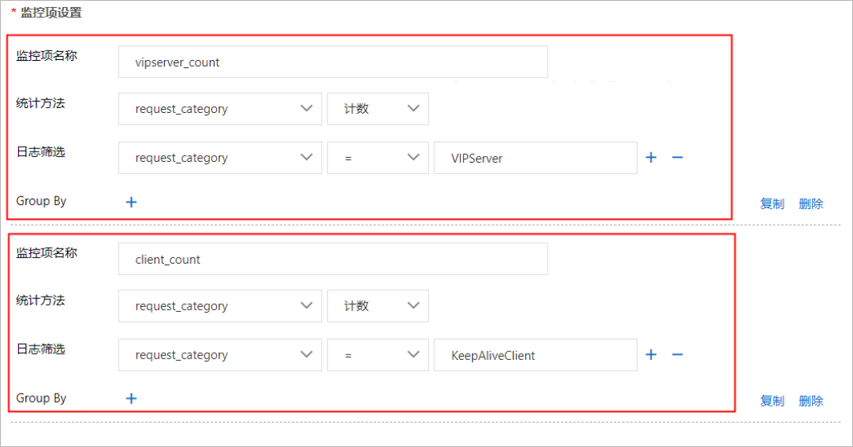
數據存入指標倉庫:選擇本地日志數據存入的指標倉庫。
標簽:對監控指標進行分類。
單擊確定。
步驟三:查看本地日志數據的監控圖表
您可以查看本地日志數據中指定監控指標的監控圖表。
在本地日志監控頁簽,單擊目標任務對應操作列的查看數據。
在查看數據頁面,選擇監控指標。
步驟四:為本地日志數據自定義監控圖表
您可以通過企業監控大盤為本地日志數據中的監控指標創建監控大盤,并自定義監控圖表。
在左側導航欄,選擇。
在監控大盤頁簽,單擊查看大盤。
在監控大盤的左側導航欄,先單擊
 圖標,再單擊Add an empty panel。
圖標,再單擊Add an empty panel。在Edit Panel頁面,設置監控指標和監控圖表。
在Query頁簽,先選擇目標指標倉庫,再選擇監控指標。
在右上方的Panel頁簽,設置監控圖表的名稱、類型、展示樣式等。
在Edit Panel頁面,單擊右上角的Apply。
創建監控圖表成功。
單擊右上角的
 圖標,設置監控大盤的名稱和歸屬目錄。
圖標,設置監控大盤的名稱和歸屬目錄。單擊Save。
創建監控大盤成功。
在監控大盤的左側導航欄,選擇,單擊目標監控大盤的名稱,查看監控大盤。
步驟五:為本地日志數據設置報警規則
您可以為本地日志數據的監控指標設置報警規則,當其達到報警條件時,您會收到報警通知。
在左側導航欄,選擇。
在指標倉庫頁簽,單擊左上角的創建報警。
在創建報警規則面板,輸入規則名稱,選擇報警規則作用的指標倉庫,設置報警表達式,選擇報警聯系人組。
單擊確定。